شخصی کردن یک عکس در برنامه ی Flickr از طریق Camera Roll
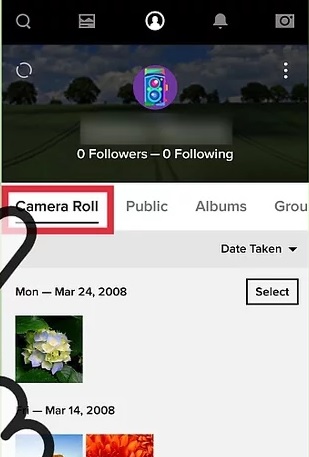
شخصی کردن یک عکس در برنامه ی Flickr از طریق Camera Roll
Flickr یک سرویس میزبان تصاویر و ویدئوی آنلاین می باشد. به صورت پیش فرض همه ی تصاویر در Flickr عمومی هستند. زمانی که یک عکس در حالت عمومی قرار دارد, هر فردی می تواند آن را مشاهده و دانلود کند. اگر این موضوع شما را ناراحت می کند می توانید تنظیمات پیش فرض privacy را تغییر دهید – البته این تغییرات برای محتوایی که در آینده می خواهید در Flickr قرار دهید اعمال می شود. برای اینکه عکس فعلی را که در Flickr قرار داده اید در حالت شخصی تنظیم کنید باید تنظیمات خصوصی سازی محتوا را تغییر دهید. در حالی که عکس های خود را شخصی کرده اید دوستان و اعضای خانواده ی شما می توانند به عکس های شما دسترسی داشته باشند.
مراحل :

تب Camera Roll
- روی “Camera Roll” کلیک کنید.
اگر عکس ها را در آلبوم مرتب کرده اید در این قسمت به جای “Camera Roll” می توانید گزینه ی “Albums” را انتخاب کنید. بعد از اینکه آلبوم مورد نظر را انتخاب کردید, از بالای صفحه علامت سه نقطه را انتخاب کنید. از منوی کشویی گزینه ی “Edit” را انتخاب کنید سپس بقیه ی مراحل را انجام دهید.
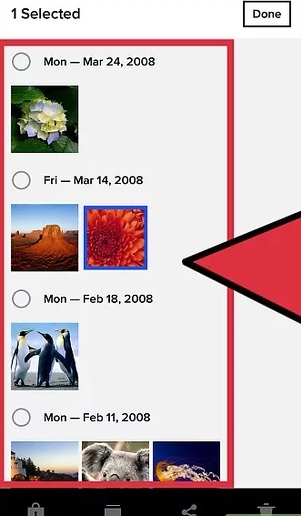
انتخاب تصاویر
- روی عکسی که می خواهید آن را شخصی کنید ضربه بزنید.

آیکون info
- روی آیکون info ضربه بزنید. روی این آیکون حرف “i” نوشته شده است.
اگر در “Albums” قرار دارید, آیکون lock را که در پایین صفحه انتخاب کنید.

آیکون pencil
- به قسمت “Privacy” بروید و روی آیکون pencil کلیک کنید.
اگر در “Albums” قرار دارید از این مرحله عبور کنید.

تنظیمات شخصی سازی
- انتخاب کنید که چه کسی می تواند محتوای شما را مشاهده کند. هنگامی که تنظیمات شخصی سازی پیش فرض را تغییر دادید, تنها روی محتوای جدیدی که در Flickr قرار دهید اعمال خواهد شد و روی محتوای فعلی شما تاثیری نخواهد داشت. شما می توانید یکی از گزینه های زیر را انتخاب کنید :
Public: هر کسی می تواند به محتوای شما دسترسی پیدا کند.
Friends & Family: مخاطبینی که به عنوان دوستان و خانواده شما تعیین شده اند می توانند به محتوای شما دسترسی پیدا کنند.
Friends: مخاطبینی که به عنوان دوستان شما تعیین شده اند می توانند به محتوای شما دسترسی پیدا کنند.
Family: مخاطبینی که به عنوان خانواده ی شما تعیین شده اند می توانند به محتوای شما دسترسی پیدا کنند.
Private: فقط خود شما قادر به مشاهده ی محتوا خواهید بود.

